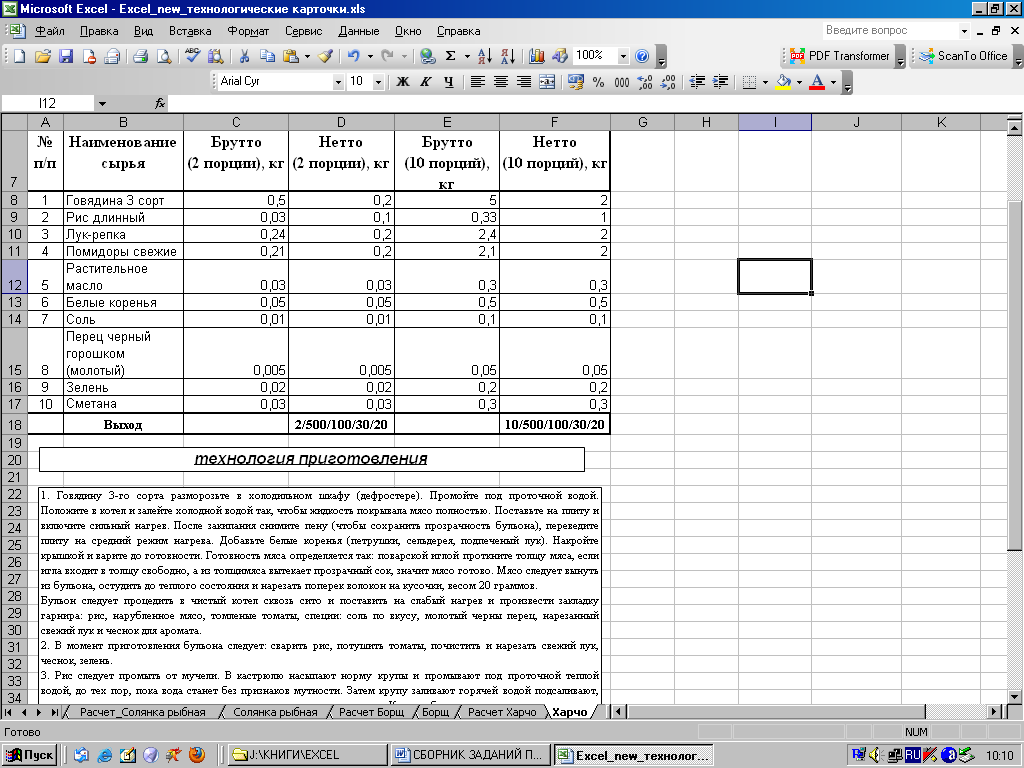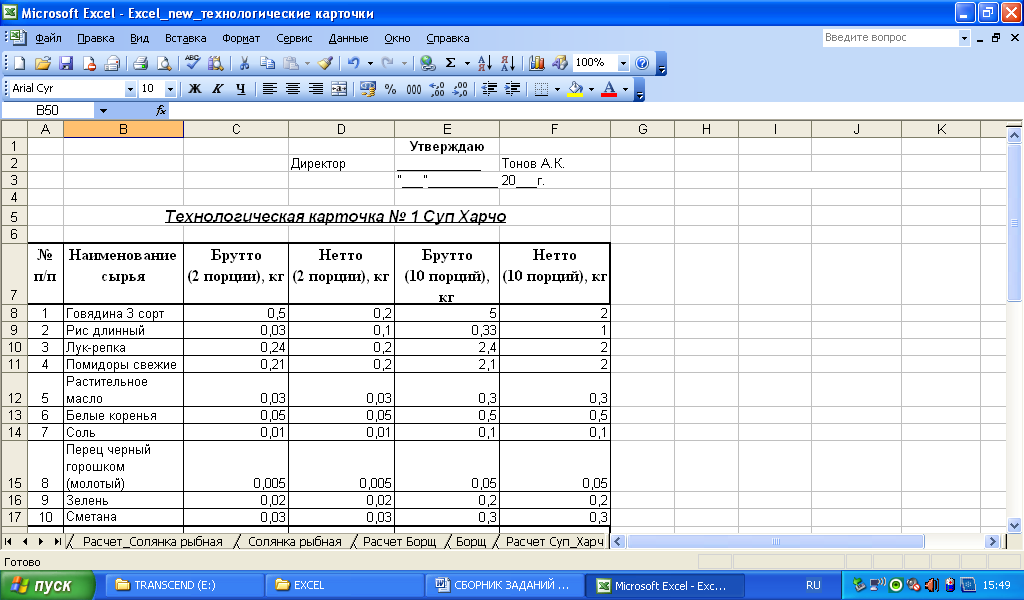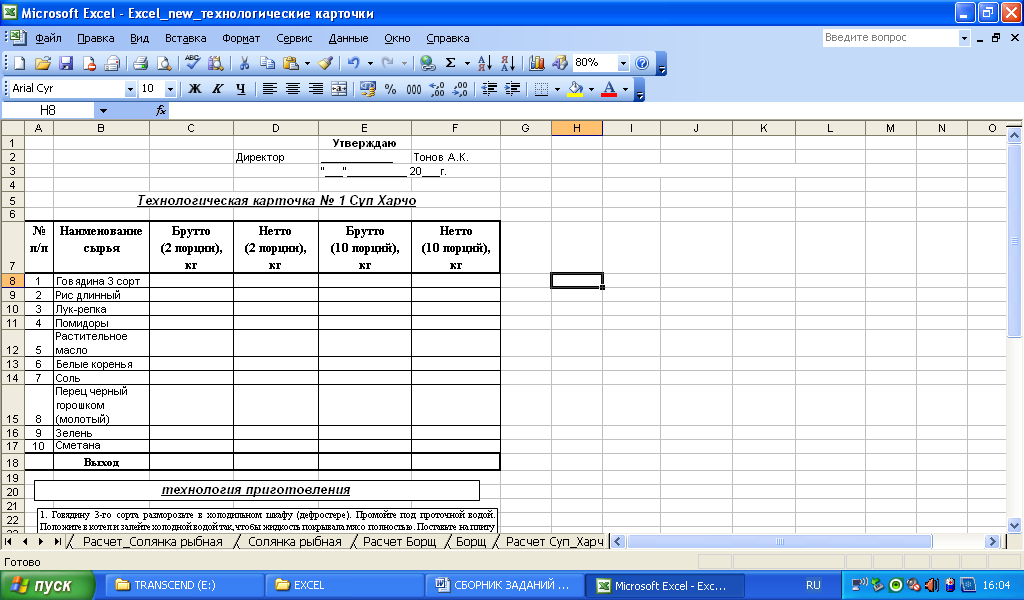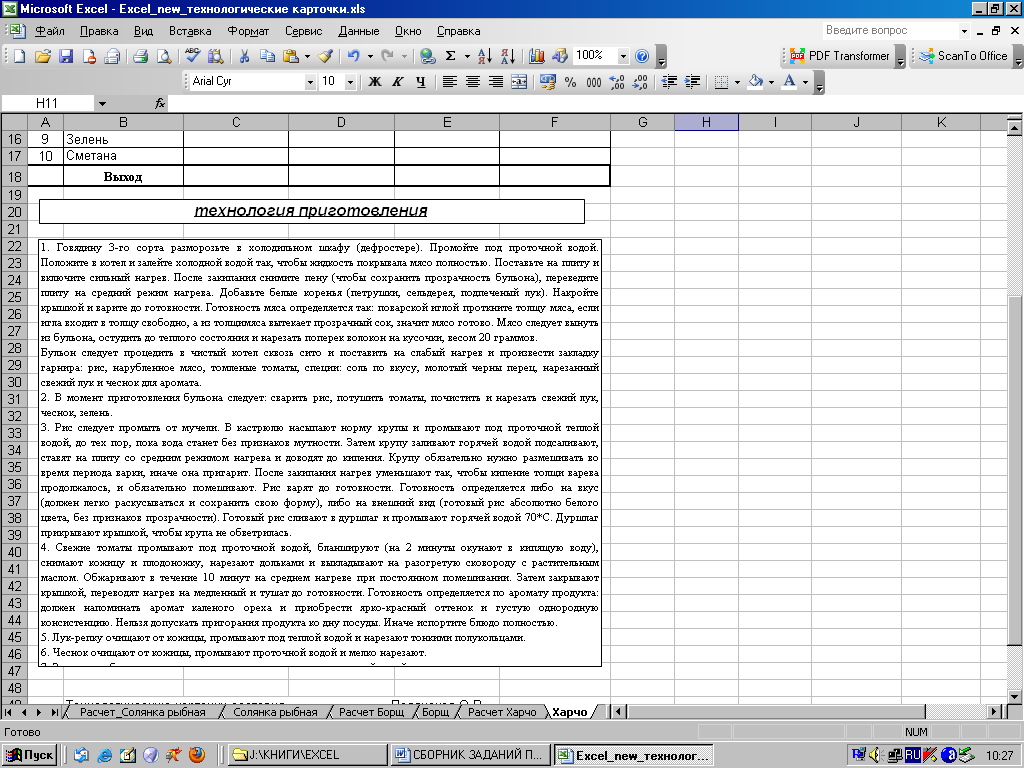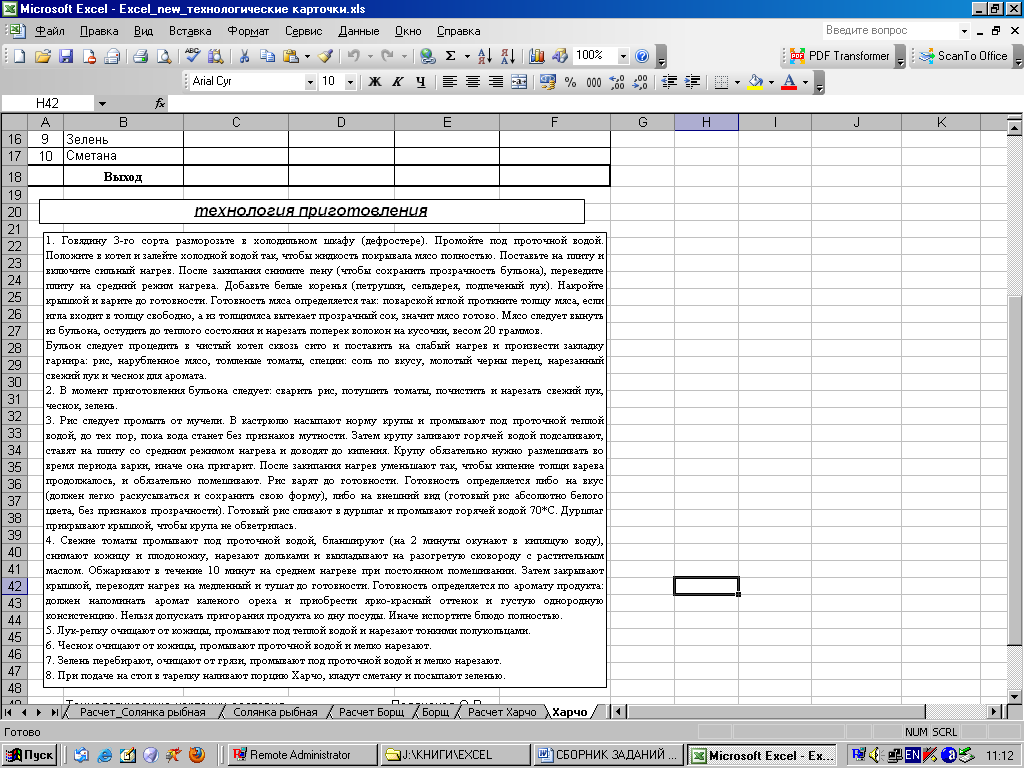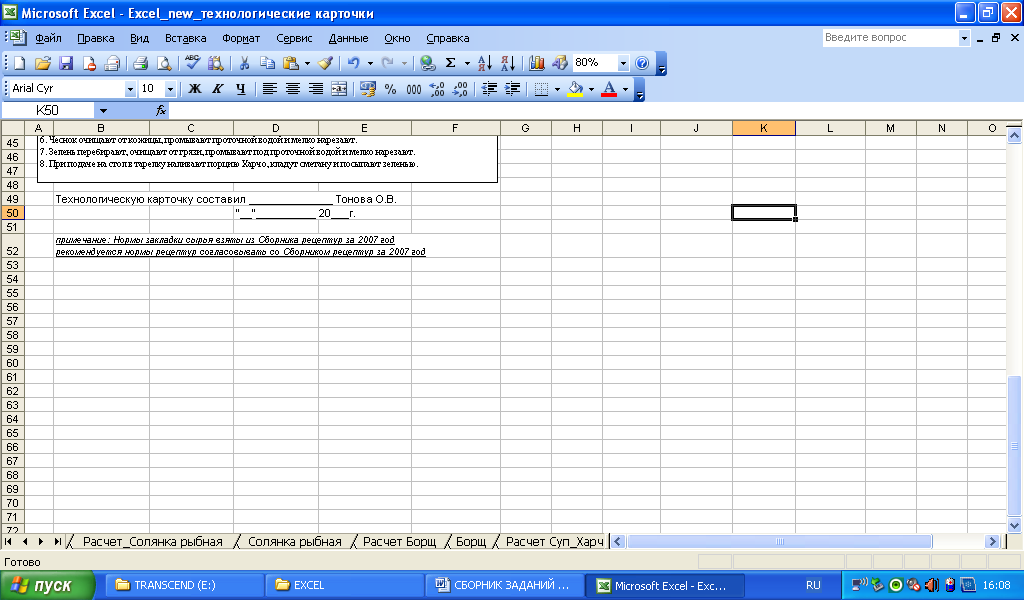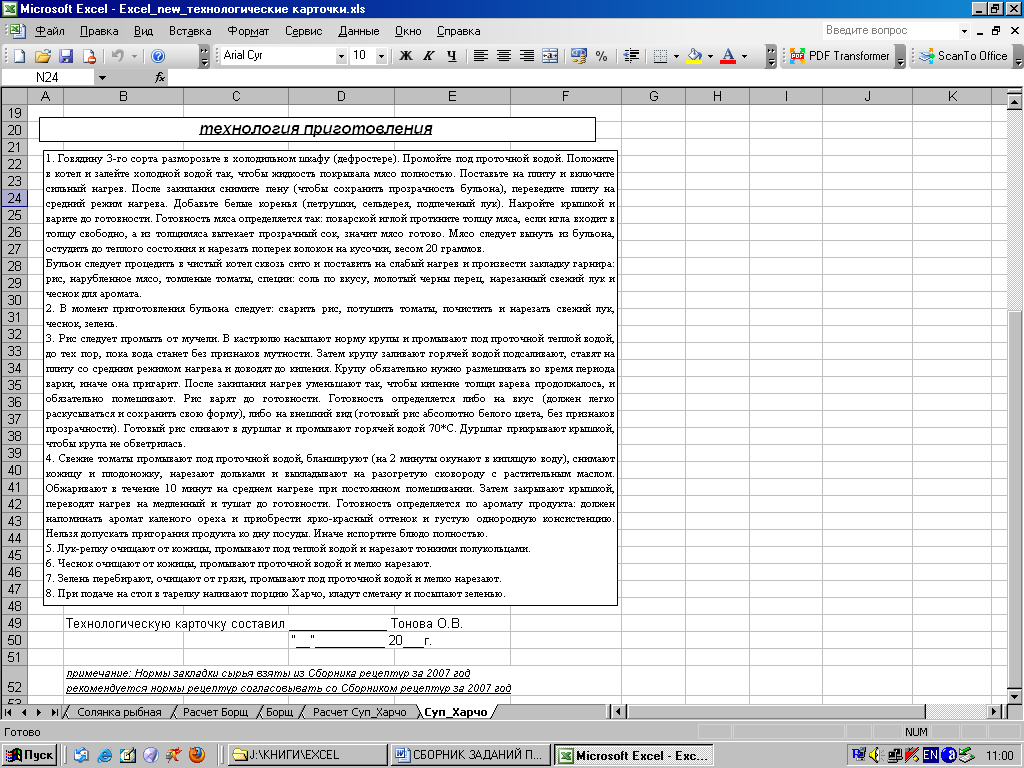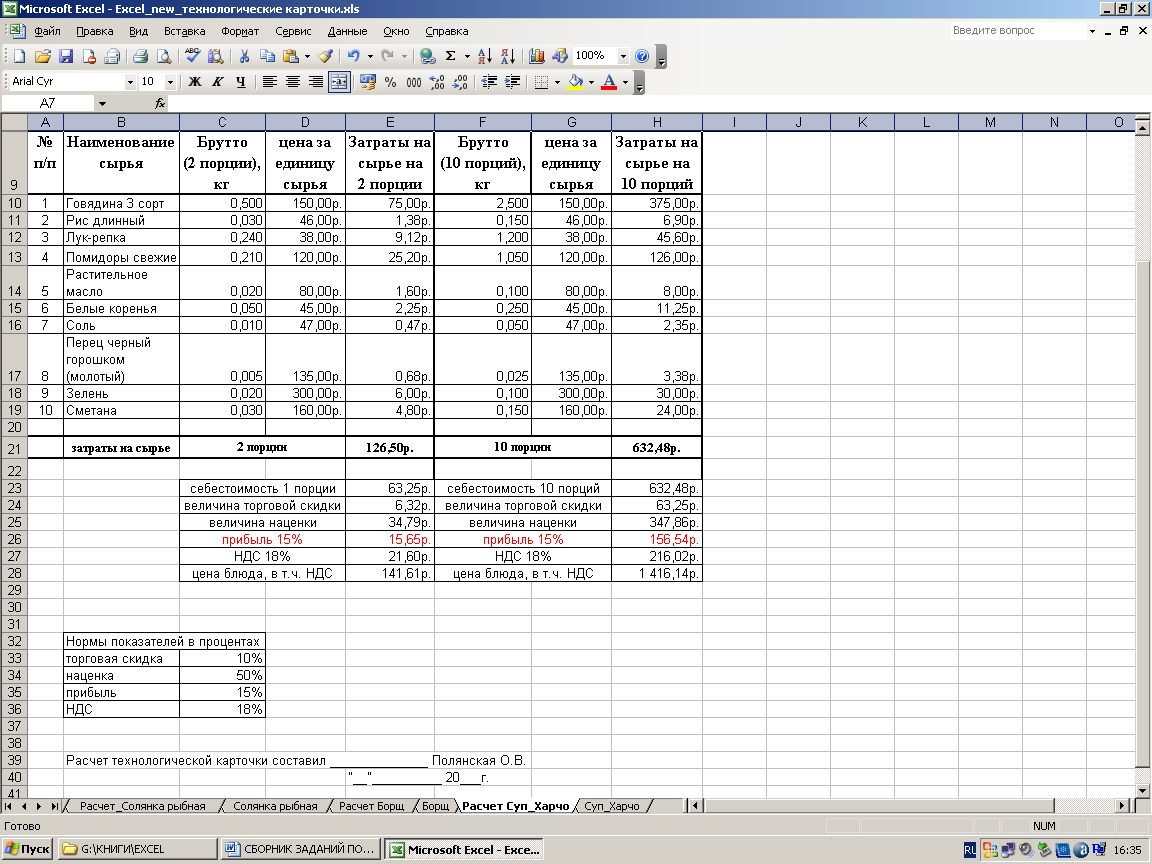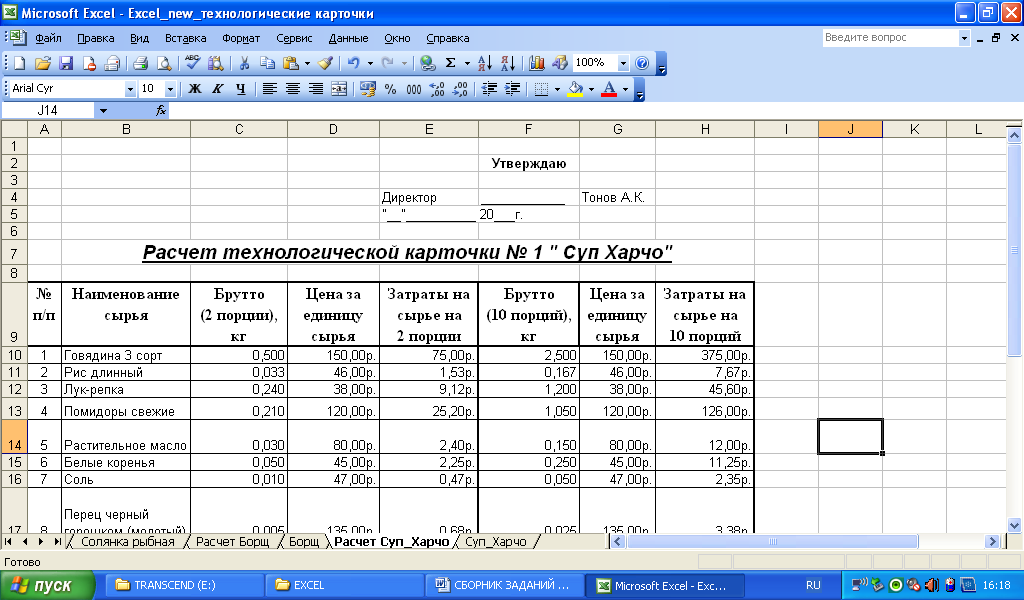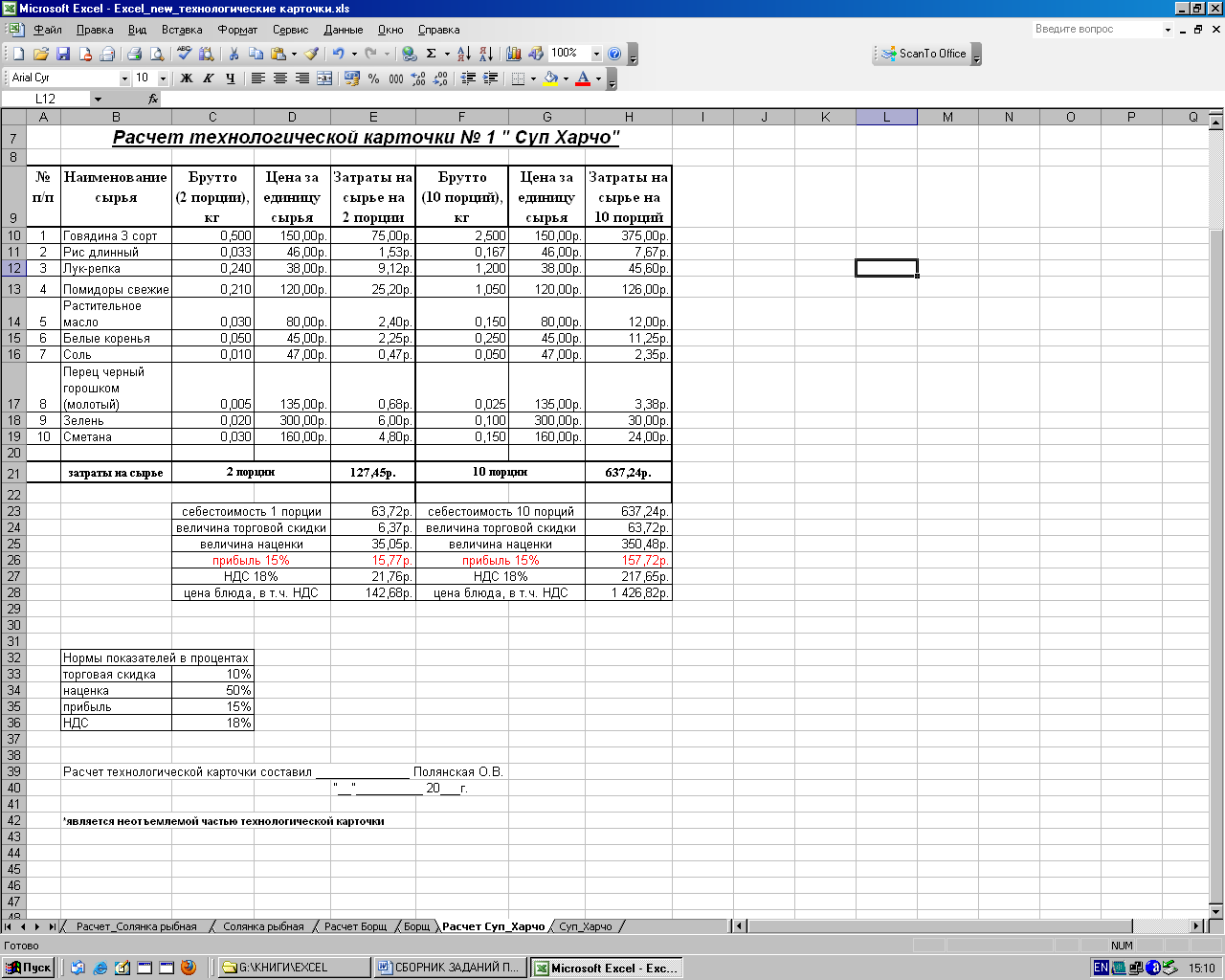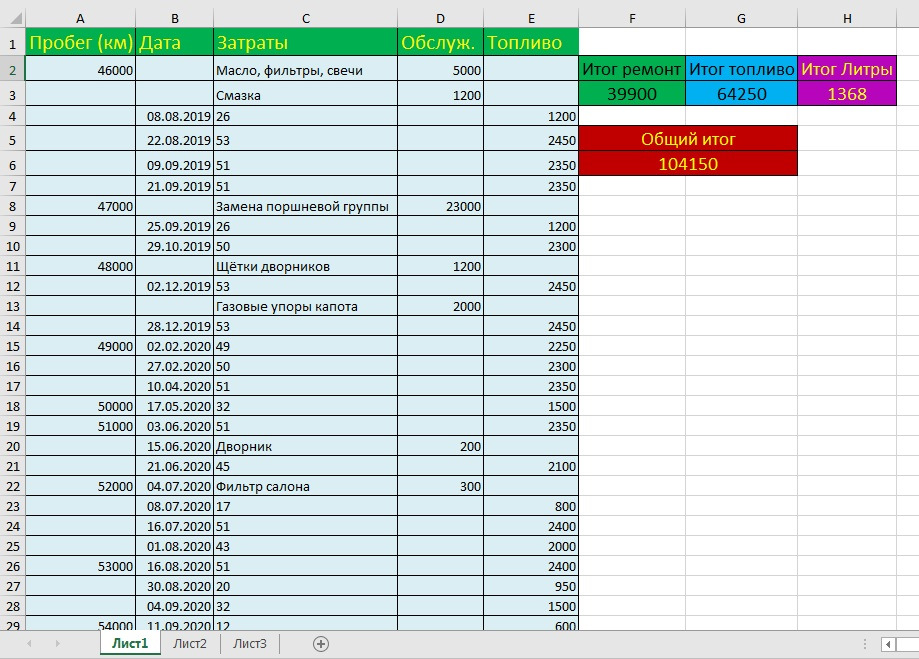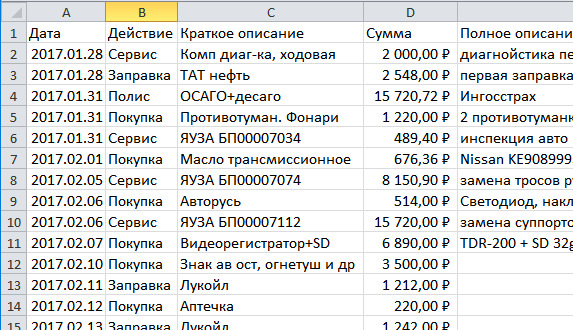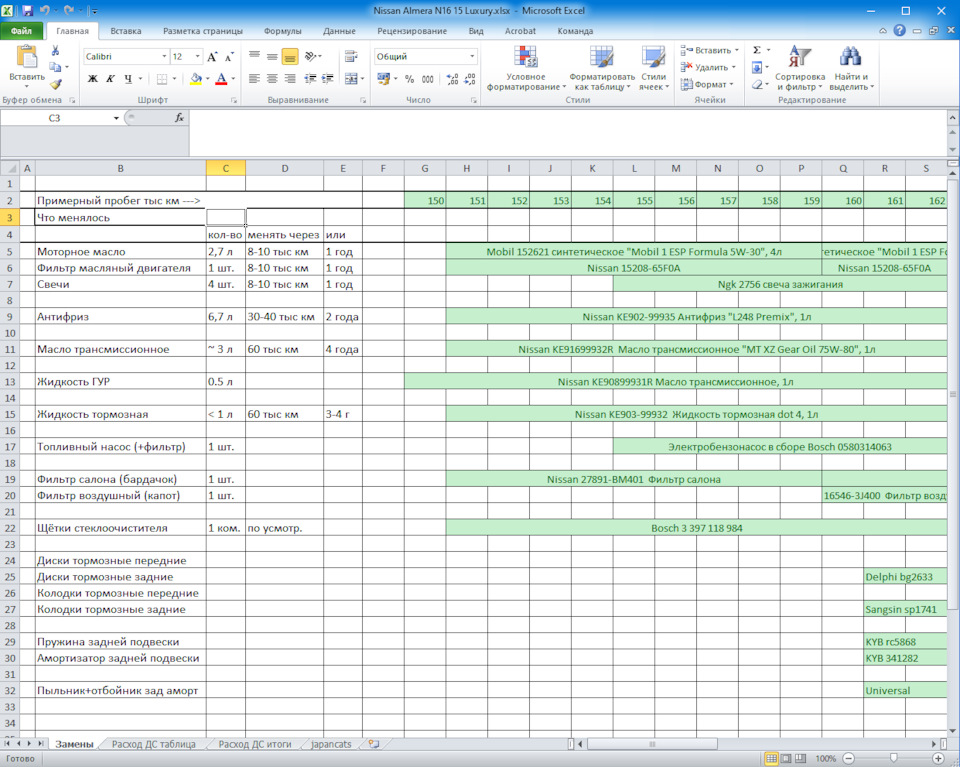Сервис «Мастер ТК» предлагает преподавателям видео, показывающее пример технологической карты урока по ФГОС, сформированной в Word или Excel. Ознакомившись с видео-роликом, вы выберете подходящий вариант сохранения ваших поурочных разработок, распечатаете правильно сформированный текст.
Видео: Пример технологической карты урока по ФГОС в Word и Excel
Видео-ролик «Пример технологической карты урока по ФГОС в Word и Excel» рассказывает, как сохранить документ не только в программе электронных таблиц, но также применяя текстовый редактор. Существовавшая ранее версия программы позволяла хранить файл карты в формате Excel, обновление сервиса дает возможность использовать для этого Word.
Видео: как сохранить ТКУ, используя Excel
Заполнив поля с помощью сервиса, кликните по вкладке «Формировать ТКУ в EXCEL». В появившемся диалоговом окне проставьте галочки для случаев, которые вам необходимы, затем нажмите кнопку «Продолжить». На экране появляется окно для выбора пути сохранения созданного документа. Сохраните ваш пример технологической карты урока по ФГОС с расширением «xls» в папке, созданной ранее.
Откройте сохраненный файл, при отправке его на печать установите настройки: вместо предлагаемого по умолчанию формата «Текущий» выберите «Вписать столбцы на одну страницу». Вам остается только нажать кнопку «Печать», чтобы получить готовый правильно отформатированный текст.
Скачать полный пример технологической карты урока по ФГОС в Excel
Обновления программы: вывод ТКУ в текстовый редактор Word
Видео-ролик рассказывает о введении дополнительной функции: сохранении текстового файла, используя редактор Word. Для этого автор предлагает выполнить простой алгоритм:
- кликните по вкладке «Формировать ТКУ в Word»;
- сохраните документ, выполнив те же действия, как при использовании программы таблиц Excel;
- откройте файл, установите альбомную ориентацию страницы, выберите нужные параметры: размер шрифта, межстрочный интервал для хорошего визуального восприятия;
- нажмите «Печать»;
Скачать полный пример технологической карты урока по ФГОС в Word
Итак, после просмотра видео-ролика вы научились сохранять ваши разработки, используя формат, который вам больше подходит, а также распечатывать их.
На практике: применение бумажного варианта ТКУ
Готовясь к занятию, учитель оформляет ТКУ, работающую, как административный инструмент, позволяющий завучу школы четко следить за прохождением учебной программы и осуществлять методическую помощь.
ТКУ содержит систему диагностики и контроля за результатами обучения, по которой администрация школы обеспечивает системную проверку как деятельности самого учителя, так и «обученности» его учеников. Поэтому, по требованиям ФГОС, поурочные разработки регулярно предоставляются завучу для «визирования» на бумажном носителе.
В создании ТКУ, а также получении ее бумажного варианта, вам легко поможет Сервис «Мастер ТК».
Разработчики программного продукта постоянно работают над усовершенствованием Сервиса, делая его более удобным, предлагая новые примеры создания технологической карты урока по ФГОС, при этом уменьшая затраты личного времени учителя на подготовку к занятию.
Sorrend
КалькуляцияРучной труд
Évvel
3.2 Создание блюд и заполнение технологических картРесторан Сервис
3 évvel
Заполнение технологических карт в системе iiko, акты проработки.
Сборники рецептур и технологические карты блюдАндрей Дрим
5 évvel
На сайте menushop.ru можно купить сборники рецептур, скачать рецептуры и технологические карты на блюда….
Технологическая карта в ресторанеБизнес-школа RMA
6 évvel
Калькуляция блюд в общественном питании в EXCELЕлена Казанцева
4 évvel
Хотите научиться калькулировать блюда по сборнику рецептур ,легко разбираться в таблицах на основе котор…
4.2 Заполнение технологических картiiko — автоматизация ресторанов
7 évvel
Технологические карты блюдХоРеКа Партнер
7 hónapja
Технологические карты блюд представлены на нашем сайте restopen.ru/tekhnologicheskie-karty-blyud/ совершенно бесплатно.
Карта в Excel. Часть 1.Станислав Салостей
4 évvel
Как эффективно показать прибыли, продажи или долю рынка по городам? Попробуйте воспользоваться инструмент…
Сборник технологических карт на блюда и кулинарные изделияОлесь Власенко
6 hónapja
Данная книга соответствует действующему «Сборнику рецептур блюд и кулинарных изделий для предприятий…
Учёт и калькуляция блюдshagi-ag
Évvel
Простое решение для небольших кафе и тех, кто занимается доставкой и приготовлением еды.
Технологическая карта урока ФГОС в программе «ТехКартаФГОС» — 1Дмитрий Головин
2 évvel
Использование программы «ТехКартаФГОС» для формирования технологических карт уроков в полуавтоматическом…
Технологическая карта возделывания с/х культур (excel)Агроном
4 évvel
АгроПлан — программа по расчету затрат на 1 га и 1 тонну продукции agrosite.org/index/agroplan/0-45 Узнай подробнее на…
Технологическая карта урока физической культурыАнатолий Руденко
3 évvel
Шаблон технологической карты урока физической культуры. Кого заинтересовало данный видеоролик, приглашаю…
Технологическая карта возделывания с/х культур (excel) 2.0Агроном
3 évvel
АгроСайт для агрономов agrosite.org/ Группа ВКонтакте vk.com/agrosite Обзор первой версии программы www.youtube.com…
Технологическая карта на 5 вариантов бруттоАлексей Аркадьев
4 évvel
Решение одного заказа по дизайнеру отчетов.
Пример технологической карты урока по ФГОС в Word и ExcelСергей Малыхин
Évvel
Сервис — mastertk.ru/. Друзья! Сегодня мы расскажем вам о том как вывести…
Меню и технологические картыИдеи
Évvel
Даже в нашем городке, где живет 25000 человек, включая детей и пенсионеров, есть 5-6 достаточно приличных кафе….
Полный сборник готовых рецептур блюд и кулинарных изделий в программах 1С1С-Рарус Тиражные решения
4 évvel
www.vdgb-soft.ru/events/demo/ Программа вебинара: — Предназначение программ ВДГБ: Рецептурник. — Обзор функциональных…
Перспективное детское меню на 14 днейКухня Крошш
Évvel
Пишите сюда olga_viktorova_70@mail.ru 10 дневное меню для детского сада, 10 меню для детского сада, бланк детского меню…
Калькуляция ВинегретРучной труд
8 hónapja
Калькуляция салат ФранцузскийРучной труд
8 hónapja
10 Производство, технологические картыsaas workabox
2 évvel
1 Заведение товарной номенклатуры: goo.gl/anel0a 2. Приход товара: goo.gl/B3cHRC 3. Назначение цен на товар: goo…
Технологическая карта пирожки с мясом!Лучшие блюда кулинарии
9 hónapja
Технологическая карта пирожки с мясом! Более 1000 вкусных рецептов блюд здесь goo.gl/wuuVT9 Здоровый образ…
Технологическая карта производства в 1С:УПП (14/62)TeachVideo
8 évvel
www.teachvideo.ru/ — тысячи обучающих роликов на нашем сайте бесплатно! Справочник предназначен для хранения…
ЗигЗаг Удачи, Технологическая Карта ФрезерованияPashkin Frezer
2 évvel
Нажав на ссылку вы сможете подписаться на новые видео huclip.com/channel/UCvfAyfULFrJ8q_HkjP9Cw2Q.
Калькуляция блюд ТБСПАО Сибур Холдинг
4 évvel
Технологические картыAlexander Lichman
2 évvel
ЛОЦМАН:PLM — отечественная система управления инженерными данными и жизненным циклом изделия. Подробнее…
Питание — Учет номенклатуры (продукты и блюда)1С-Рарус Тиражные решения
6 évvel
www.vdgb-soft.ru/org/ychet_produktov_pitania/ ВДГБ: Учет продуктов питания и калькуляция блюд для государственных учреждени…
Технико-технологические карты. Константин Трясуха.horecatraining
6 évvel
Ролик семинара-практикума в Ростове на Дону. 2 августа 2012 г.
Отзыв о разработке технологических карт от компании ООО «Санлайт»Андрей Готцев
3 évvel
Видео отзыв от компании ООО «Санлайт» о разработке технико-технологических и калькуляционных карт на блюда….
калькуляция блюд, как работают рецепты, себестоимость, сервис MyBusinessСервисы для бизнеса MyBusiness, облачная касса, склад, POS, CRM
Évvel
калькуляция напитков, рецепты блюд, как работают рецепты, расчет себестоимости, сервис MyBusiness (www.mybus.top)
Технологическая картаpotter2511200
5 évvel
Это видео загружено с телефона Android.
Технологическая карта урока.Сергей Малыхин
4 évvel
Сервис — videoinformatika.com/masterTK.html. Технологическая карта урока-э…
KylinarTK обзорAndrei Runtso
3 évvel
Основные возможности программы KylinarTK — технологическая карта на блюдо, наряд-заказ кулинария, этикетка…
Технологические карты и карта клиента«Западно-Сибирский Центр Массажных Технологий»
Évvel
Заполнение техкарт, поясненеия по правильному обозначению элементов и курсам процедур.
Создаем новое блюдо в программе Шеф ЭкспертЦРП «Креатив-шеф»
4 évvel
Видео-помощь к программе Шеф Эксперт. Пример разработки нового блюда (новой рецептуры блюда), и автоматичес…
Инструкция по работе с «Мастер технологических карт»Сергей Малыхин
4 évvel
Проект — videoinformatika.com/masterTK.html —————————————————————————————————- Инструкция по работе…
Заполнение технологических картКомпания ALPOS
5 évvel
В данном видеоролике рассматривается, как создать технологическую карту для элемента номенклатуры. Источн…
Технологическая карта урокаУроки информатики
3 évvel
Технологическая карта урока. Создаем технологическую карту урока.
Калькуляция, ввод техкарты на примере салатаItkafe Com
2 évvel
В этом ролике наглядно показывается ввод техкарты Салата. В Руководстве пользователя, в текстовом виде,…
Технологическая карта урока — онлайн сервис.Сергей Малыхин
3 évvel
Сервис — mastertk.ru/. Технологическая карта урока для учителя — это важна…
Инструкция по работе с МТКСергей Малыхин
Évvel
Сервис — mastertk.ru/. Друзья! Сегодня мы расскажем вам о том как работать…
Презентация ЦРП «Креатив-шеф»ЦРП «Креатив-шеф»
2 évvel
Центр ресторанного партнерства — команда профессионалов в сфере общепита. Наши сотрудники — это специали…
2012-09-12 Урок в группе поваровВПУ-26, СВПУЭПО, СКЭПО
6 évvel
Подписывайтесь на наш канал! Урок производственного обучения в группе «повара; кондитеры». Тема урока: «Приг…
Технологические документы в общепите. Как правильно оформить ТТК, меню и информационный лист.ЦРП «Креатив-шеф»
10 hónapja
Запись семинара с выставки Horeca Don. Спикер — Константин Трясуха. Структура семинара: 1. Для тех, кто не в курсе:…
Учет в кафе Добавление блюдаАндрей Гапонов
2 évvel
Расчет количества блюд и алкоголя для свадебного банкетаЯна Шилова
3 évvel
В этом видео я расскажу, про необходимое количество блюд и алкоголя на свадебном торжестве, а так же дам…
1C Питание. Учет продуктов и калькуляция блюд в программе 1С-Рарус. Вебинар от 28 июня 20171С-Рарус Тиражные решения
Évvel
1С-Рарус: Учет продуктов питания и калькуляция блюд для государственных учреждений — демонстрационный веби…
Доступна программа АгроПлан — расчет в excel основных агрономических статей затрат и вывода сводных данных.
Технологическая карта в сельском хозяйстве — это документ, содержащий необходимые сведения, инструкции для персонала, выполняющего технологический процесс по возделыванию сельскохозяйственных культур.
Предлагаю вашему вниманию технологическую карту возделывания сельскохозяйственных культур (MS Excel). Не важно будет ли это технологическая схема возделывания риса, пшеницы, ячменя, подсолнечника, рапса, кукурузы, сои, просо, гороха, картофеля, свеклы, капусты и т.д. В своем роде технологическая карта выращивания универсальная, так как не является рекомендуемым научными учреждениями набором технологических операций в растениеводстве, соответственно в ней может быть рассчитана любая технология возделывания. Разработка технологических карт возделывания культур производится самостоятельно с импровизацией, легко переделываются и автоматически рассчитываются. Предназначена программа для тех, кому лень писать и переписывать бланк технологической карты на бумаге с калькулятором. Скачать технологическую карту можно по ссылке Технологическая карта (растениеводство) 1.1.xls. Рекомендую посмотреть обзор с инструкциями по составлению технологических карт на видео ниже.
Для скачивания доступна следующая версия Технологическая карта (растениеводство) 2.1
- Добавлены пункты Поле № и Расстояние до поля, км для планирования технологических операций на каждом поле;
- Добавлено горючее АИ и ГАЗ для учета транспортных работ на полях;
- Добавлен раздел Фонд оплаты труда, в котором производится расчет от оплаты за одну нормо-смену до фонда заработной платы с учетом дополнительных выплат, далее расчет до фонда оплаты труда с учетом отпускных и районных коэффициентов.
- Основные пункты технологических карт представлены в виде гиперссылок на материал с информацией о них и правилах заполнения;
- Добавлено количество строк для операций;
- Исправлена ошибка в формуле для столбца Эталонная сменная выработка;
- Добавлена возможность изменения ширины столбцов.
Рекомендую посмотреть обзор дополнений программы на видео ниже.
Справочник ТК как в видеообзорах можно скачать по ССЫЛКЕ
Регистрируйтесь на АгроСайте (кнопка регистрация в верхнем левом углу);
И узнавайте об обновлениях в числе первых.
Обсудить на ФОРУМЕ
Технологическая карта возделывания сельскохозяйственных культур относится к блоку — Планирование Информационной системы земледелия. Для блоков учета и анализа необходимо изучить раздел Книга истории полей.
Технологическая
карточка является внутренним документом
предприятия общественного питания не
зависимо от категории предприятия
питания.
В
технологической карточке отражаются
следующие данные:
-
номенклатура
сырья для приготовления конкретного
блюда; -
норма
закладки в брутто (вес продукта, сырья)
в единицах измерения: литр (л), килограмм
(кг), грамм (г); -
норма
закладки в нетто (чистый вес продукта,
сырья) в единицах измерения: литр (л),
килограмм (кг), грамм (г); -
норма
выхода блюда на порцию и количество
блюд; -
пошаговый
алгоритм технологии приготовления
блюда; -
утверждающие
подписи заинтересованных лиц.
Зная
норму закладки блюда на одну, две или
пять порций, Вы сможете рассчитать норму
закладки на десять, пятьдесят или сто
таких же порций. Однако следует учесть
практику соблюдения нормы закладки.
Норма закладки имеет расчетно-практическую
погрешность, которая позволяет получить
дополнительные порции блюда.
1.
Откройте приложение Microsoft
Excel,
поименуйте файл: «Технологические
карточки и расчеты по ним». Листы следует
именовать наименованием конкретного
блюда, например: «Суп
Харчо», а
рядом должен быть лист с расчетом и
наименованием: «расчет_Суп
Харчо». Таким
образом, для каждого блюда должно быть
два листа, при этом расчет является
неотъемлемой частью технологической
карточки.
2.
Начиная с ячейки А7 создайте шапку
таблицы по образцу:
3.
Выделите массив ячеек В5:F5
объедините их и задайте выравнивание
по центру, относительно вертикали и
горизонтали. В полученной области
введите текст: «Технологическая
карточка №1 Суп Харчо».
ПАМЯТКА. В
представленных образцах диалоговых
окон указаны имена строк и столбцов.
Это и есть точка отсчета для заполнения
ячеек данными.
4.
Установите утверждающую подпись в
соответствии с представленным образцом.
5.
Начиная с ячейки В8, укажите ингредиенты
конкретного блюда. Начиная с ячейки А8,
введите порядковую нумерацию ингредиентов.
Сравните с образцом.
6.
С помощью мастера рисование
,
после таблицы, определите поле и введите
в него текст: «технология
приготовления».
Сравните с образцом.
7.
Определите еще одно поле, в котором
будет расписана технология приготовления
данного блюда. Сравните с образцом.
8.
После поля с алгоритмом технологии
приготовления укажите лицо ответственное
за составление. И укажите примечание.
Сравните с образцом.
9.
Заполните технологическую карточку
данными нормы закладки ингредиентов.
10.
В результате проделанной работы должна
получиться технологическая карточка.
Образец представлен ниже.
Первая половина технологической карточки
Вторая половина технологической карточки
11.
Расшифровка нормы выхода блюда Суп
«Харчо».
Первая
цифра (2)
– количество порций.
Вторая
цифра (500)
– норма выхода 1 порции
Третья,
четвертая, пятая цифра (100/15/10)
– норма закладки ингредиента
сопровождающего главное блюдо (мясо в
первое блюдо, сметана, зелень).
12. Переименуйте
следующий лист: «расчет_Суп Харчо».
13.
Начиная с ячейки А9 создайте шапку
таблицы. Образец представлен ниже.
14.
Объедините ячейки В7:Н7, и в полученное
поле введите текст: «Расчет
технологической карточки № 1 «Суп
Харчо»»
15. Установите
утверждающую подпись и сравните с
представленным образцом.
16.
В столбец «Наименование сырья» скопируйте
список ингредиентов, используя формулу
ссылки.
Для
этого, в ячейке В10 листа «расчет_Суп
Харчо», поставьте знак «=». Перейдите
на лист с наименованием «Суп Харчо», и
кликните левой кнопкой мыши по ячейке
В8, где начинается список ингредиентов.
Нажмите клавишу Enter.
В
строке состояния и в ячейке В10 листа
«расчет_Суп Харчо», должна отражаться
формула ссылки:
Теперь выделите
ячейку В10 и методом протягивания
заполните список ингредиентов полностью.
17. Способом,
указанным в пункте 16, заполните столбец
«Брутто (2 порции), кг».
18.
В столбец «Цена за единицу сырья»,
начиная с ячейки D10,
для каждого ингредиента укажите цену
за единицу.
19. Вычислите
«Затраты на сырье на 2 порции» начиная
с ячейки Е10.
20.
В столбце «Цена за единицу сырья»,
начиная с ячейки G10,
укажите цены идентичные ценам столбца
D.
21. Расчеты, в
столбцах «Брутто (10 порций)» и «Затраты
на сырье на 10 порций», произведите
самостоятельно.
22. Сравните
полученный вариант с образцом.
Соседние файлы в предмете [НЕСОРТИРОВАННОЕ]
- #
- #
- #
- #
- #
- #
- #
- #
- #
- #
- #
Разработка
учебного занятия
Щедрина Е.Г.,
преподаватель ГАПОУ ТО «Западно-Сибирский государственный колледж», г. Тюмень
Дисциплина
«Информационные
технологии в профессиональной деятельности»
Cпециальность
СПО
19.02.10
Технология продукции общественного питания
Тема:
«Microsoft Excel.
Составление формул при формировании технологической карты блюда»
Цель учебного занятия –
это синтез знаний: навыки создания и сохранения документов, навыки набора и
обработки текста, навыки составления элементарных формул в Microsoft Excel
Задачи:
·
Образовательные:
o
Научиться применять профессиональные
знания и умения составлять технологические карты блюд в программе Microsoft
Excel с применением формул.
·
Развивающие:
o
развивать умение подбирать и
отбирать материал в соответствии с задачами документа;
o
развивать умение работать
самостоятельно, в соответствии с поставленной задачей;
o
развивать навыки самоконтроля, умение
выделять главное, существенное в изучаемом материале.
·
Воспитательные:
o
формирование
социально-трудовой компетенции:
§
владение этикой трудовых
взаимоотношений,
§
поддерживать интерес к
предмету через связь с профессией
o
формирование компетенции
личного самосовершенствования:
§
развитие необходимых
современному человеку личностных качеств — логическое мышление, способность анализировать
информацию.
§
формирование психологической
грамотности, культуры мышления и поведения.
Формы организации учебной
деятельности: Деловая игра
индивидуальная,
групповая, работа на компьютере под руководством преподавателя с помощью
рекомендаций.
Ожидаемые результаты обучения на учебном занятии:
—
знания, умения — результат обучения /показатели результата;
Свободно
применять
профессиональные знания и умения составлять технологические карты блюд в
программе Microsoft Excel с применением формул.
—
формируемые общие и профессиональные компетенции на учебном занятии.
ПК
6.1. Участвовать в планировании основных показателей производства
ПК
6.5. Вести утвержденную учетно-отчетную документацию
|
OK 1. |
Понимать сущность и социальную значимость своей будущей |
|
ОК 2. |
Организовывать собственную деятельность, выбирать типовые |
|
ОК 3. |
Принимать решения в стандартных и нестандартных ситуациях |
|
ОК 4. |
Осуществлять поиск и использование информации, |
|
ОК 5. |
Использовать информационно-коммуникационные технологии в |
|
ОК 6. |
Работать в коллективе и в команде, эффективно общаться с |
|
ОК 7. |
Брать на себя ответственность за работу членов команды |
Межпредметные связи учебной
дисциплины с другими дисциплинами, междисциплинарными
курсам основной профессиональной образовательной программы по специальности: МДК.04.01.
Технология приготовления сложных хлебобулочных, мучных кондитерских изделий,
Информатика
|
Результат |
Наименование |
Раздел, |
Результат |
Показатель |
|
Составление |
технология |
Раздел 1. Теоретические основы технологии |
Знание технологического цикла производства |
Составление |
|
составлять |
информатика |
Раздел 2 Прикладное программное обеспечение Microsoft |
Составление и форматирование таблиц Составление формул |
составлять |
Тип урока:
систематизации и обобщения
Вид урока:
комбинированный
Педагогическая технология (ее
элементы): сотрудничества,
информационные, прикладные (обеспечивают формирование действенно-практической
сферы личности)
Методы обучения, используемые на учебном занятии
Объяснительно-иллюстративный метод
обучения — метод, при котором учащиеся получают
знания на лекции, из учебной или методической литературы, через экранное
пособие в «готовом» виде.
Репродуктивный метод обучения
— метод, где применение изученного осуществляется на основе образца или
правила. Здесь деятельность обучаемых носит алгоритмический характер, т.е.
выполняется по инструкциям, предписаниям, правилам в аналогичных, сходных с
показанным образцом ситуациях.
Метод проблемного изложения в
обучении — метод, при котором, используя самые
различные источники и средства, педагог, прежде чем излагать материал, ставит
проблему, формулирует познавательную задачу, а затем, раскрывая систему
доказательств, сравнивая точки зрения, различные подходы, показывает способ
решения поставленной задачи. Студенты как бы становятся свидетелями и
соучастниками научного поиска.
Приемы обучения: презентация,
тренировка, представление
Методическое обеспечение: методические
рекомендации по работе с программой Microsoft Excel
Средства обучения:
·
Доска.
·
Методические рекомендации по выполнению
практических работ.
·
Карточки-задания для индивидуальной
работы.
·
Опорные конспекты.
·
Персональный компьютер с необходимым
программным обеспечением Microsoft Excel
Структура
учебного занятия
|
№ |
Этап урока |
Задачи этапа |
Деятельность преподавателя |
Деятельность студентов |
Ожидаемый результат (показатели) |
|
1 |
Организационный |
Приветствие. |
Приветствие |
Приветствие |
Обучающиеся |
|
2 |
Целеполагание, |
постановка актуализация |
Мотивация |
Обучающиеся, |
Совместное |
|
3 |
Систематизация |
Повторение |
Повторение |
Повторение |
Обучающиеся |
|
4 |
Решение |
Создание в программе Microsoft Excel технологических карт блюд по предложенным образцам. |
Методика выполнения заданий…. |
Выполнение заданий за компьютерами |
Соревнование |
|
5 |
Рефлексия |
Обобщение и систематизация. Диагностика результатов урока |
Сравнение |
Сравнение |
Выбор |
|
6 |
Домашнее |
Закрепление |
Рекомендации |
Придумать |
|
|
7 |
Итог |
коллективная рефлексия |
Поздравление |
Поздравление |
Поздравление |
Используемая литература:
Основная литература:
1.
Михеева, Е.В.Информационные технологии в
профессиональной деятельности : учеб. пособие для студ. учреждений сред. проф.
образования / Е.В. Михеева.–10-е изд., испр. – М. : Академия, 2012. – 384 с.;
2.
Михеева, Е.В., Практикум по информационным
технологиям в профессиональной деятельности : учеб. пособие для учреждений
сред. проф. образования / Е.В. Михеева. – 11-е изд., испр. – М. : Академия,
2012. – 256 с.
Электронные ресурсы:
3.
Кулинарные рецепты и технологические карты блюд
[Электронный ресурс] – Режим доступа: http://foodcost.ru/
Файлы для скачивания
Шаблоны, бланки и образцы документов доступны для скачивания
Бухгалтерские документы
Калькуляционная карта
Образец Калькуляционной карты по форме ОП-1
Документ обновлен: 26.02.2022 | Скачиваний: 136
Калькуляционная карта
Excel-шаблон калькуляционной карты по форме ОП-1
Документ обновлен: 26.02.2022 | Скачиваний: 159
Технологические документы
Заборный лист
Унифицированная форма заборного листа по форме №ОП-6
Документ размещен: 26.02.2022 | Скачиваний: 47
Технико-технологическая карта
Примерный образец Технико-технологической карты блюда по ГОСТ 31987–2012
Документ обновлен: 26.02.2022 | Скачиваний: 147
Технологическая карта
Примерный образец Технологической карты блюда по ГОСТ 31987–2012
Документ обновлен: 26.02.2022 | Скачиваний: 140
-
#1
Шаблон (Excel) для создания техкарт РК по СТО Газпром + Временные требования.
-
Шаблон Техкарт РК (СТО Газпром).xlsx
1,018.4 KB
· Просмотры: 244
-
#2
Изменения:
Исправления и дополнения для фронтального просвечивания
-
Шаблон Техкарт РК (СТО Газпром).xlsx
1 MB
· Просмотры: 198
-
#3
loginza615, Добрый день!!! А не могли бы написать пароль для файла… Если это можно!? Заранее спасибо Вам огромнейшее
-
#4
Добрый день.
Хорошую штуку Вы сделали, но при фронтальном просвечивании не правильно считается чувствительность контроля, т.к. она берётся по радиационной толщине, а не толщине стенки, соответственно в ячейке CI97 ошибка, и оттуда всё идёт дальше не правильно.
Поправьте если не прав.
-
#5
Изменения:
Исправления и дополнения для фронтального просвечивания
Сделайте еще одно исправление, разрешите в разделе применяемого оборудования (в том числе вспомогательного) редактирование. У всех лабораторий перечень этого оборудования разный.
-
#6
Новый вариант
-
Техкарты РК новые-2.xlsx
988 KB
· Просмотры: 164
-
#7
Вот сейчас это универсифицированный шаблон техкарты на РК по нормам СТО ГАЗПРОМ 083.
-
#8
Моё замечание остаётся в силе.
При фронтальном просвечивании согласно СТО ГАЗПРОМ 083 чувствительность контроля берется по радиационной толщине ( 2 толщины + 2 мм), а в программе по одной толщине (хотя с другой стороны это даже лучше, кто так будет делать, повысят чувствительность и качество контроля).
Или я ошибаюсь?
Последнее редактирование: 04.05.2022
-
#9
Знакомый шаблон ОТК :smirk: , но есть еще куда руки приложить.
#СТГ-ТПС
-
#10
Моё замечание остаётся в силе.
При фронтальном просвечивании согласно СТО ГАЗПРОМ 083 чувствительность контроля берется по радиационной толщине ( 2 толщины + 2 мм), а в программе по одной толщине (хотя с другой стороны это даже лучше, кто так будет делать, повысят чувствительность и качество контроля).
Или я ошибаюсь?
Радиационная толщина (при контроле фронтально «через две стенки») — это вечный спор.
Только в НД ТН (КТН……) четко указано как считать РТ
панорамно и фронтально РТ= толщина стенки + 2 мм.;
на эллипс РТ = две толщины стенки + 2 мм.
-
#11
Шаблоны замечательные. могли бы поделиться по ВИКу и ПВК?
Файл для слежения за ТО автомобиля
Всем привет.
Сразу напишу что данный пост будет полезен всем автолюбителям. И не только владельцам Pajero.
Недавно Shizgar выложил карту планового ТО. И что то я вспомнил про один, на мой взгляд просто суперский файл Excel, который живет на моем компе с покупки авто.
Этот файл я очень давно скачал с сайта Pajero-club и даже не помню ника того волшебника создавшего сий файл. В свойствах файла написано: Дмитрий Лебедев
Чтож спасибо тебе Дмитрий.
И так разберемся, что в нем такого классного. Этот файл служит для отслеживания «Когда, что менять? И на что?» Записав всего несколько цифр, когда мы с вами что меняли, файл сам выдаст предупреждение что пора менять и когда. Ну единственное он не зазвонит как будильник.
1. Выбираем эту закладку и видим карту ТО. Вот тут пожалуй единственное разочарование для владельцев НЕ Pajero. По этому не будем заострять внимание на этом.
2.Регламент замены лет: Тут мы можем выставить значение на те детали которые меняются не от пробега, а от времени. Скажем салонный фильтр.
3.Регламент замены тыс.км.: Тут выставляем значение в тысячах км. когда какую деталь менять. На самом деле по регламенту много деталей меняется в Pajero на 90тыс.км. Но т.к. езжу часто НЕ по асфальту, я выбрал себе что менять надо через 80тыс.км.
4.Произведенная замена, дата: Поменяли ЗЧ и отметили когда, файлик запомнит, а рядом пробег вбили на каком была замена.
5. ЗАМЕНА: Эти стрелочки загораются заранее, за несолько тыс.км или месяцев, до того дня и километра, когда наступает время замены ЗЧ.
Вот пожалуй и все. Ничего сложного. А далее простая работа с Excel, если надо скажем добавить строки для новых ЗЧ. От себя я добавил лишь столбец «В» чтобы примерно оценивать сколько стоит ЗЧ.
Уверен файлик пригодится многим автолюбителям.
Источник
Составить график ТО
Помощь в написании контрольных, курсовых и дипломных работ здесь.
Составить график функции. Дана функция нужно построить график по полученным точкам
Помогите составить график функции. Дана функция нужно построить график по полученным точкам.
Составить график дежурств
Для четырех дружинников, фамилии которых начинаются буквами А,Е,Р,С необходимо составить график.
Составить график функции
Составить график функции! Помоему надо с параболой чтобы был) Добавлено через 1 минуту.
Составить график платежа
Не пойму как сделать график платежа. Делал никак не получается. Пробовал пользоваться for и foreach.
Вложения
 |
график1.xls (31.0 Кб, 33 просмотров) |
Сложное решение получается, при этом не очень понятно зачем именно в такой форме представлять данные. Эксель изначально предназначен для расчетов связанных данных, а не для автоматического рисования календариков. Очень похоже, чтобы решить задачу, нужно подняться на уровень выше, понять зачем вообще это делается, тогда и появится хорошее решение.
Если что-то в этом роде нужно, то думаю нужно идти через сводные таблицы. Сначала формируется исходный массив данных, тут формулы в помощь, а потом из них сводная таблица строится.
Источник
Таблица Excel по содержанию автомобиля, мелочи
Всех приветствую. Для удобства, я сделал себе такую таблицу в Excel, в которую записываю затраты на обслуживание и заправку бензином.
В ней видны все расходы (страховку только не написал), с момента покупки автомобиля. Соответственно за чуть более полутора лет владения Вестой и скромным пробегом 14 тык (в основном по городу), её содержание мне обошлось в 104 тысячи рублей, из которых 39.900 на различные детали, масла и прочее, а 64.250 — на бензин (1368 литров). Сумму по итогам таблица считает автоматически. Можете использовать её для себя, предварительно почистив её. Правую часть (где итоги) с формулами, чистить не надо. Подходит к любой машине 😉 Ссылка на файл Я.Диск disk.yandex.ru/i/eqR3G3d8igbMEQ
Ну и немножко по мелочам. Были стуки спереди, отвратительно неприятные, мелкие. Заехал на диагностику по акции, приговорили стойку стабилизатора. Замена одной — 1700 рублей. Нормальная цена, я считаю, но такие вещи предпочитаю сам менять. Купил новые стойки фирмы Трек.
У нас в городе есть такое предприятие, «гараж на час», где я, на яме и поменял эти стойки. Также, я хотел поменять сзади колодки, т.к. ручник высоко и регулировать его уже было некуда. Но когда снял барабаны (совсем не сложно, зря я боялся), увидел почти новые колодки. Поэтому просто помыл разводные планки, разобрался, как они работают. Потом надел барабаны, и сквозь отверстие, отвёрткой, выдвинул их до конца, после чего натянул ручник из салона. Тормоза стали приятнее, а колодки сдал назад в магазин.
Однажды в морозы у меня затроил двигатель. Сканера OBD у меня не было, поэтому вывернув свечи нашёл сырую. Заменил её и скинул ошибку клемой, но ничего не изменилось. Поэтому взял сканер у друга и он показал пропуски зажигания по 3-му цилиндру. Я поменял местами катушки и пропуск уже появился на другом месте. Поэтому просто купил новую катушки и проблема ушла.
Источник
Учёт расходов и замен на Авто в Excel
Всем привет, решил заглянуть на ДрайвТу спустя более 3х лет [чем было сынициировано данное действие — расскажу в четвёртой записи бортжурнала за сентябрь 2020, в планах ещё четыре записи] :). И поделиться своим способом учёта расходов и замен с пробегом. Это только начало х)
13 февраля 2017, 20 часов вечера.
Спустя 17 дней с момента покупки моего первого автомобиля (28 января 2017, 14:30) была создана таблица Excel для учёта расходов из пяти колонок: Дата, Действие, Краткое описание, Сумма, Полное описание.
Также, хорошо, что с самого начала сохранял чеки почти на все приобретения товаров и услуг для автомобиля в папке дома. Что в будущем очень пригодилось :).
Примерно в то же время создал отдельный лист для учёта замененных деталей/жидкостей.
Но было немного муторно всё это контролировать и заносить в таблицу (редактировать, объединять колонки, менять цвет и т.д.). Записи заносились без группировки и в порядке наступления событий. Не понравилось мне потом, что не было привязки ко времени, а только к пробегу и то – примерно. Со временем, когда уже не так активно стал использовать автомобиль, ремонтов и замен стало меньше – лист «Замены» – перестал вести, сохранял только чеки. И вёл лист «Расход ДС таблица».
На сегоднящний день: что касается самой машины — серьёзных поломок не было, были только мелкие внеплановые. Пробег +20тыс.км.
Источник
График технического обслуживания автомобилей excel
200?’200px’:»+(this.scrollHeight+5)+’px’);»> Function NextRepear(LastRepear As String, m As Integer)
Dim n As Integer, Cycle
‘Да-да, вот эта строка ниже
Cycle = Split(«1ТО-1,2ТО-1Ф,3ТО-1,ТО-2», «,»)
n = Application.WorksheetFunction.Match(LastRepear, Cycle, 0)
n = (n + m) Mod 4
NextRepear = Cycle(n)
[/vba]
Мы видим, что к работе с такими значениями вида ТО как ТО-3, ТО-4, ТО-5 и т.д. функцию жизнь не готовила. А именно эти значения в функцию подставляются со строки номер 17.
Строка 27 не будет работать именно сегодня, 23-го декабря 2014, поскольку в ключевой ячейке C27 мы делим на разность сегодняшней даты и значения ячейки Е27. И именно сегодня эта разность равна нулю. Excel, увы, не представитель высшей математики и к делению на ноль относится брезгливо.
UPD: Прошу прощения, не заметил, что Елена вчера уже ответила на Ваш вопрос. Вижу, что строка массива была дополнена и ячейки протянуты корректно.
[/vba]
Правда, не знаю, насколько теперь корректно при поиске следующего значения опираться на целочисленное деление на 4 (предыдущий размер массива).
200?’200px’:»+(this.scrollHeight+5)+’px’);»> Function NextRepear(LastRepear As String, m As Integer)
Dim n As Integer, Cycle
‘Да-да, вот эта строка ниже
Cycle = Split(«1ТО-1,2ТО-1Ф,3ТО-1,ТО-2», «,»)
n = Application.WorksheetFunction.Match(LastRepear, Cycle, 0)
n = (n + m) Mod 4
NextRepear = Cycle(n)
[/vba]
Мы видим, что к работе с такими значениями вида ТО как ТО-3, ТО-4, ТО-5 и т.д. функцию жизнь не готовила. А именно эти значения в функцию подставляются со строки номер 17.
Строка 27 не будет работать именно сегодня, 23-го декабря 2014, поскольку в ключевой ячейке C27 мы делим на разность сегодняшней даты и значения ячейки Е27. И именно сегодня эта разность равна нулю. Excel, увы, не представитель высшей математики и к делению на ноль относится брезгливо.
UPD: Прошу прощения, не заметил, что Елена вчера уже ответила на Ваш вопрос. Вижу, что строка массива была дополнена и ячейки протянуты корректно.
[/vba]
Правда, не знаю, насколько теперь корректно при поиске следующего значения опираться на целочисленное деление на 4 (предыдущий размер массива).
Роман, Москва, voronov_rv@mail.ru
Яндекс-Деньги: 41001312674279
Сообщение горыныч, здравствуйте.
200?’200px’:»+(this.scrollHeight+5)+’px’);»> Function NextRepear(LastRepear As String, m As Integer)
Dim n As Integer, Cycle
‘Да-да, вот эта строка ниже
Cycle = Split(«1ТО-1,2ТО-1Ф,3ТО-1,ТО-2», «,»)
n = Application.WorksheetFunction.Match(LastRepear, Cycle, 0)
n = (n + m) Mod 4
NextRepear = Cycle(n)
[/vba]
Мы видим, что к работе с такими значениями вида ТО как ТО-3, ТО-4, ТО-5 и т.д. функцию жизнь не готовила. А именно эти значения в функцию подставляются со строки номер 17.
Строка 27 не будет работать именно сегодня, 23-го декабря 2014, поскольку в ключевой ячейке C27 мы делим на разность сегодняшней даты и значения ячейки Е27. И именно сегодня эта разность равна нулю. Excel, увы, не представитель высшей математики и к делению на ноль относится брезгливо.
UPD: Прошу прощения, не заметил, что Елена вчера уже ответила на Ваш вопрос. Вижу, что строка массива была дополнена и ячейки протянуты корректно.
[/vba]
Правда, не знаю, насколько теперь корректно при поиске следующего значения опираться на целочисленное деление на 4 (предыдущий размер массива).
Источник
На чтение 7 мин Просмотров 2.7к. Опубликовано 04.07.2019
трюки • приёмы • решения
Контрольные диаграммы представляют собой способ отслеживания отклонений от стандартов качества. Отклонения, превышающие установленные пределы, называют неподконтрольными, а отклонения, которые не превышают установленных пределов, называют подконтрольными. Забегая вперед, отметим, что на рис. 2 показаны измерения, которые выходят за пределы как нижней границы контроля, так и верхней; это означает, что соответствующий процесс является неподконтрольным. Теории управления качеством гласят, что корректировать следует лишь неподконтрольные процессы.
Сбор контрольных данных осуществляется путем проведения регулярных измерений в течение определенного процесса. Эти измерения фиксируются в электронной таблице примерно в таком виде, как показано на рис. 1.
Рис. 1. Выборка измерений контрольных данных
В этом примере мы брали среднее значение выборки измерений и с помощью вычислений среднеквадратического отклонения определяли верхнюю и нижнюю границы контроля для нашего процесса. Ограниченный объем этой статьи не позволяет нам подробно освещать теорию и формулы, которые используются при построении контрольной диаграммы. Сосредоточимся лучше на построении самой диаграммы. Контрольная диаграмма, базирующаяся на данных, показанных на рис. 1, представлена на рис. 2.
Рис. 2 Контрольная диаграмма
Для создания контрольной диаграммы использован простейший линейный график. Прежде всего выделите ячейки данных в столбцах А, Е, F, I и J (ячейки данных находятся в строках 2-15 каждого из столбцов). При выделении столбцов не забывайте удерживать нажатой клавишу Ctrl, поскольку выделяемые данные не являются смежными. Затем щелкните мышью на кнопке Line (График) вкладки Insert (Вставка). В появившемся меню щелкните на любом значке группы 2D Line (График). Мы щелкнули на значке Line with Markers (График с маркерами). Если вы предпочитаете какой-то другой стиль отображения, щелкните на вашей диаграмме и активизируйте вкладку Design (Конструктор). Затем щелкните на небольшой кнопке с направленной вниз стрелкой, которая расположена в нижнем правом углу группы параметров Chart Styles (Стили диаграмм). На экране появится меню с эскизами разнообразных стилей, которые можно применить к диаграммам этого типа (рис. 3).
Рис. 3. Стили диаграмм, которые можно применять к линейным графикам
Присвойте этой диаграмме, а также горизонтальной и вертикальной осям названия, как мы это делали выше. Измените легенду диаграммы, как указывалось в одном из приведенных ранее примеров.
Новый лист Excel. В ячейкуА3вводим номер выборки, в ячейку В3 – объем выборки. В ячейку С3– число дефектных изделий.
В диапазон А4:А23 вводим номера выборки (1-20).
В ячейки В4:В23 вводим данные объема выборки.
В ячейки С4:С23 вводим данные число обнаруженных дефектных изделий.
Сначала рассчитываем данные для построения контрольной карты средних арифметических значений ( 
В ячейке D4 рассчитываем Pi по формуле: =С4/В4. Полученную формулу копируем в диапазон D5: D23.
В ячейке Е4 находим среднее значение 
В полученной формуле для диапазона ячеек вводим абсолютную адресацию и копируем формулу в диапазон Е5:Е23. Это необходимо для того, чтобы в дальнейшем можно было провести среднюю линию на контрольной карте.
В ячейке F4 рассчитываем нижнюю контрольную границу Кн. Формула в ячейке будет выглядеть так: =E4-3*КОРЕНЬ(E4*(1-E4)/B4).
Указав абсолютную адресацию для имен ячеек, копируем формулу из ячейки F4 в диапазон F5: F23. Это необходимо, чтобы в дальнейшем провести границу на карте.
В ячейке G4 рассчитываем верхнюю контрольную границу Кв. Формула в ячейке будет выглядеть так: =E4+3*КОРЕНЬ(E4*(1-E4)/B4).
После указания абсолютной адресации для имен ячеек копируем формулу из ячейки G4в диапазон G5: G23. Окончательно таблица Excel имеет вид (табл. 5.3).
Таблица 5.3. Данные для построения р-карты в таблице Excel
| № выборки | Объем выборки | Число дефектных изделий | Рi | Рср | Кв | Кн |
| 0,166667 | 0,100472 | -0,15988 | 0,360823 | |||
| 0,153846 | 0,100472 | -0,14967 | 0,35061 | |||
| 0,083333 | 0,100472 | -0,15988 | 0,360824 | |||
| 0,230769 | 0,100472 | -0,14967 | 0,35061 | |||
| 0,100472 | -0,14057 | 0,341511 | ||||
| 0,133333 | 0,100472 | -0,13239 | 0,333338 | |||
| 0,100472 | -0,14057 | 0,341511 | ||||
| 0,076923 | 0,100472 | -0,14967 | 0,35061 | |||
| 0,066667 | 0,100472 | -0,13239 | 0,333338 | |||
| 0,0625 | 0,100472 | -0,125 | 0,325943 | |||
| 0,153846 | 0,100472 | -0,14967 | 0,35061 | |||
| 0,133333 | 0,100472 | -0,13239 | 0,333338 | |||
| 0,071429 | 0,100472 | -0,14057 | 0,341511 | |||
| 0,2 | 0,100472 | -0,13239 | 0,333338 | |||
| 0,071429 | 0,100472 | -0,14057 | 0,341511 | |||
| 0,133333 | 0,100472 | -0,13239 | 0,333338 | |||
| 0,100472 | -0,14967 | 0,35061 | ||||
| 0,0625 | 0,100472 | -0,125 | 0,325943 | |||
| 0,066667 | 0,100472 | -0,13239 | 0,333338 | |||
| 0,142857 | 0,100472 | -0,14057 | 0,341511 |
Cтроимр-картув программе Еxselво вкладкеВставка/ Диаграммы/ Точечная диаграмма с маркерами, на которой значение соединены отрезками. Для этого перед столбцом данных Рi вставьте столбец и скопируйте в него номера подгрупп от 1 до 20.
Выделить ячейки G4:K23,т.е все данные: номер подгруппы выборки, 
Полученную диаграмму редактируем с помощью контекстного меню — подписываем осиРабота с диаграммами/ Макет / Подписи/ название осей.
Наносим обозначения контрольных границ с помощью инструмента Надпись панели инструментов Работа с диаграммами/ Макет/Вставить/ Надпись.
Анализ данных р-карты(рис. 5.1)показывает, что нет признаков разлаженности процесса. Поэтому процесс следует считать стабильным.
Рис. 5.1. р-картапроцесса производства пальто
Задание для самостоятельной работы 5.1.
На ткацкой фабрике при контроле рулонов ткани одинаковой длины в течение 25 дней производили одинаковую выборку в объеме 10 рулонов. Количество обнаруженных дефектов в одном рулоне, представлено в таблице 5.4. Построить по имеющимся данным контрольную р-карту и оценить стабильность технологического процесса.
Таблица 5.4. Данные выборочного контроля рулонов ткани
| № выборки | Число дефектов в рулоне | № выборки | Число дефектов в рулоне |
Задание для самостоятельной работы 5.2.
Построить контрольную С-карту по результатам, представленным в табл. 5.5, с учетом того, что объем выборки постоянен и равен 100. С помощью карты провести статистический анализ процесса.
Таблица 5.5. Данные выборочного контроля рулонов трикотажа
| № выборки | Число дефектных изделий | № выборки | Число дефектных изделий |
Лабораторная работа №6
Механическое удерживание земляных масс: Механическое удерживание земляных масс на склоне обеспечивают контрфорсными сооружениями различных конструкций.
Общие условия выбора системы дренажа: Система дренажа выбирается в зависимости от характера защищаемого.
Организация стока поверхностных вод: Наибольшее количество влаги на земном шаре испаряется с поверхности морей и океанов (88‰).
Пример построения контрольной карты Шухарта в Excel
Контрольные карты Шухарта – один из инструментом менеджмента качества . Используется для контроля за ходом процесса. Пока значения остаются в пределах контрольных границ, вмешательство в процесс не требуется. Процесс статистически управляем . Если значения выходят за контрольные границы , необходимо вмешательство менеджмента для выявления причин отклонений.
Рассмотрим пример построения контрольной карты в Excel в рамках управления дебиторской задолженностью (для наглядности откройте файл Excel ).
Исходные данные содержат информацию о дебиторской задолженности (ДЗ) и просроченной дебиторской задолженности (ПДЗ) по одному клиенту по состоянию на начало указанной недели:
Рис. 1. Исходные данные
В качестве параметра, за которым планируется следить, выбрана доля ПДЗ в суммарной ДЗ. Поскольку уровень бизнеса колеблется в течение года, логичнее использовать именно относительный параметр, так как абсолютные цифры будут отражать не только платежную дисциплину клиента, но и уровень бизнеса.
На контрольную карту наносятся данные по неделям, а также контрольная граница. Последняя равна µ + 3σ, где µ – среднее значение, а σ – стандартное отклонение. Можно использовать µ и σ, определенные по первым 10–15 значениям. Я предпочитаю использовать скользящие значения µ и σ, определяемые по всем значения. Такие µ и σ будут меняться при добавлении новых значений, соответствующих новым неделям.
Для контроля дебиторской задолженности нижняя контрольная граница не используется, так как чем меньше значение, тем лучше. Если же вы осуществляете контроль над каким-то техническим параметром, то в этом случае нижняя граница также имеет физический смысл, и должна наноситься на график. Для наглядности я также люблю наносить на контрольные карты линию среднего значения (рис. 2). В принципе, это делать не обязательно…
Рис. 2. Контрольная карта Шухарта по управлению дебиторской задолженностью.
Почему контрольные границы соответствуют значениям µ ± 3σ? В соответствии с концепцией Шухарта именно такое определение границ позволяет отделить ситуации, когда экономически целесообразно начинать поиски особых причин вариации; пока такие границы не превышены, процесс остается статистически управляемым, и поиск причин отклонения отдельных значений является экономически нецелесообразным. То есть, не следует искать ответа [на вопрос, почему именно µ ± 3σ] в теории вероятности или статистическом анализе.
Подчеркну еще раз: определение в качестве границ значений µ ± 3σ отражает только практическую полезность именно такого определения. Из этого следует важный вывод: в каждом конкретном случае имеет смысл обращать внимание и на отклонения, выходящие за пределы µ ± 2σ, которые тоже могут быть обусловлены особыми причинами вариаций (просто, вероятность того, что такие отклонения связаны с особыми причинами вариаций, ниже, чем в случае с выходом за µ ± 3σ). Должны ли менеджеры в случае выхода за пределы µ ± 2σ принимать какие-то меры!? Вопрос тонкий. Лично я ограничиваюсь информированием ответственных, что ситуация близка к проблемной, и прошу обсудить ее с клиентом…

VeespeR
размещено: 26 Января 2022
Инструкция по применению:
1. В столбце «C» выбираете интересующий вас элемент.
2. В столбце «B» выбираете интересующий вас ГОСТ.
3. В столбце «D» выбираете параметры элемента.
4. В столбце «E» выбираете класс стали.
5. В столбце «F» если выбрали пластину,пишите ширину или длину, если интересует только длина, то выбираете «L=».
6. В столбце «G» пишите длину элемента, либо ширину или длину пластины (при условии, что элемент у вас исчисляется в «мм»).
7. В столбце «H» выбираете систему исчисления (мм, п.м., м2 и м3). При выборе п. м. столбцы «F» и «G» остаются пустыми,а длину пишем в столбце «I».
8. В столбце «I» при выборе системы исчисления в «мм» пишем количество элементов, при выборе «п.м.» пишем общую длину.
Остальное все сделает и посчитает за вас таблица, спасибо за Внимание. Надеемся кому-нибудь пригодится наша небольшая разработка и упростит вашу жизнь.
0.1 МБ
СКАЧАТЬ